Ao configurar sua Quest 2 pela primeira vez, você será solicitado a definir qualquer limite que funcione melhor para você - em escala de sala ou estacionário. Para uma boa experiência, a escala ambiente é quase sempre a opção preferível.
Agora, existem alguns casos em que você vai querer definir um novo limite de escala de sala - ou você está jogando em outro lugar, você está redefinindo o limite que você tem ou encontrou um bug e o fone de ouvido simplesmente esqueceu o definições. Tudo isso acontece - mas não se preocupe, é muito fácil configurar um novo Limite do Guardião.
Configurando um Limite
Quando você deseja obter seu Limite em escala de sala, há três etapas básicas para isso. Primeiro, você precisa definir o nível do chão. Isso é importante para que os jogos obtenham as medidas de altura corretas! Também é uma proteção para que o jogo não o faça acidentalmente tentar "alcançar" o chão. Você não quer machucar sua mão ou danificar seus controladores dessa forma.
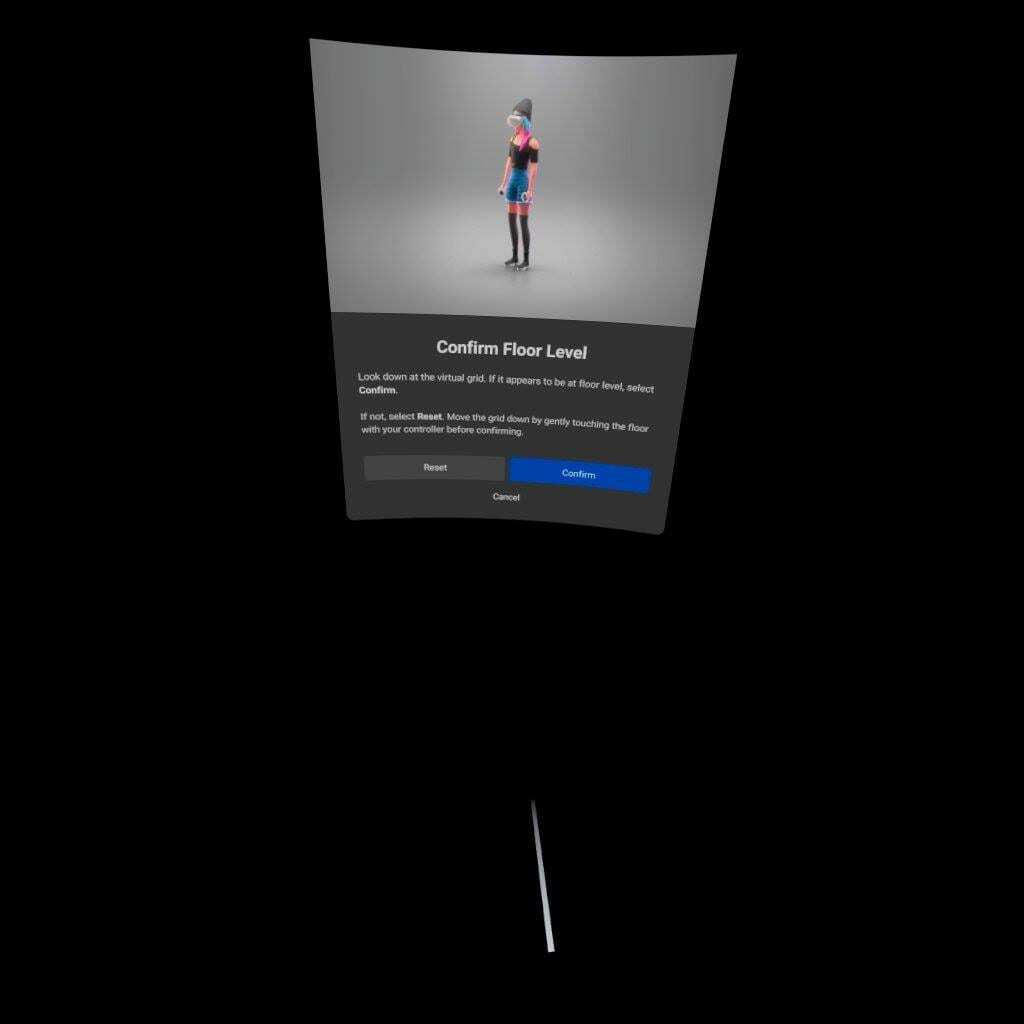
Quando terminar, confirme sua configuração e você passará para a próxima etapa - configurar sua área de jogo. Aponte o controle para seus pés e desenhe a área em que deseja jogar. Você precisa de um mínimo de 1x1m, mas 2x2m funciona melhor. Não se preocupe com a forma - você pode desenhar ao longo das bordas do seu espaço, seja qual for sua forma ou tamanho.
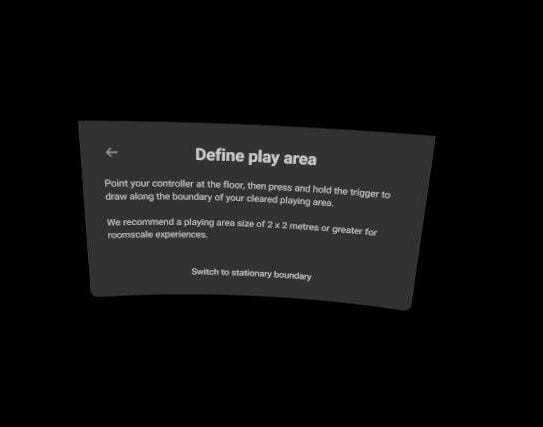
O espaço preto na captura de tela será uma visão de passagem de seu espaço de jogo quando você fizer isso. Por motivos de privacidade, o Quest 2 não permite que você apenas tire capturas de tela com o fone de ouvido desta vista, em vez de substituí-la por preto sólido.
Observação: Há uma limitação de quão grande o espaço pode ser, mas a menos que você esteja jogando ao ar livre ou em um salão de baile particularmente grande, é improvável que você alcance esse tamanho. Tem cerca de 7,5 × 7,5 metros.
Você não precisa desenhá-lo de uma vez - você pode adicionar novas seções, percorrer e definir até que esteja satisfeito. Isso acontece inteiramente no modo de passagem, então você será capaz de ver ao seu redor com bastante facilidade.
Gorjeta: Não aproxime o seu guardião o máximo possível da parede. Enquanto isso maximiza o seu espaço de jogo, também aumenta a probabilidade de você bater na parede com a mão ou com o controle. Deixe pelo menos alguns centímetros de tudo o que limita seu campo de Guardião, especialmente paredes e outros obstáculos sólidos que podem machucar você ou danificar seus controladores.
Quando estiver satisfeito, você pode confirmar sua seleção.
Você será alertado sobre coisas potencialmente no caminho - o Quest 2 usa as câmeras para determinar se há algum obstáculo, como coisas no chão e similares. Isso nem sempre é preciso, e os padrões nos tapetes às vezes podem aparecer como problemas "sólidos".
Verifique se não há nada no seu caminho e confirme novamente quando estiver satisfeito - é isso, você está pronto para ir!
Excluindo seu limite existente
Se você quiser redesenhar seu Limite, poderá fazê-lo a qualquer momento. Se você mudou de lugar ou deseja expandir seu espaço, você pode facilmente atualizar ou substituir o seu guardião.
Para fazer isso, basta pressionar o botão Oculus no controle direito. Você verá o menu - clique no ícone Configurações à direita e navegue até a seção Guardião lá. Role parcialmente para baixo e você verá uma opção para ‘Limpar histórico do guardião’.
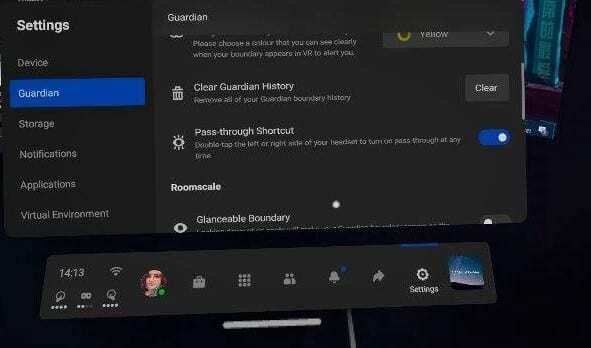
Isso excluirá todos os tutores que você salvou no seu dispositivo. Embora você possa salvar e manter vários para diferentes espaços, recomendamos não fazer isso. Em nossas experiências, isso pode causar alguns problemas de rastreamento.
Dica: Excluir o histórico do Guardian também pode ajudar com alguns problemas de rastreamento - se o fone de ouvido tiver dificuldade para ver os controladores, exclua os dados do Limite e configure-o novamente. Pode ajudar!
Apenas um lembrete rápido - o Limite do Guardião é um recurso de segurança importante. Não o desative e configure-o da melhor maneira possível para sua própria segurança!